标签:菜单 https 下一步 svn 服务器 9.png nload 信息 myeclipse href
Subversion是优秀的版本控制工具,其具体的的优点和详细介绍,这里就不再多说.
首先来下载和搭建SVN服务器.
现在Subversion已经迁移到apache网站上了,下载地址:
http://subversion.apache.org/packages.html
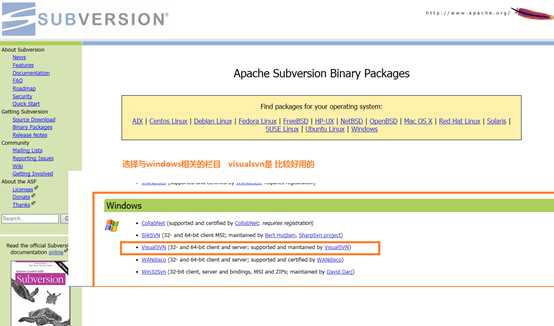
个人认为最好用VisualSVN server 服务端和 TortoiseSVN客户端搭配使用.
点开上面的VisualSVN连接,下载VisualSVN server,如图:
https://www.visualsvn.com/downloads/
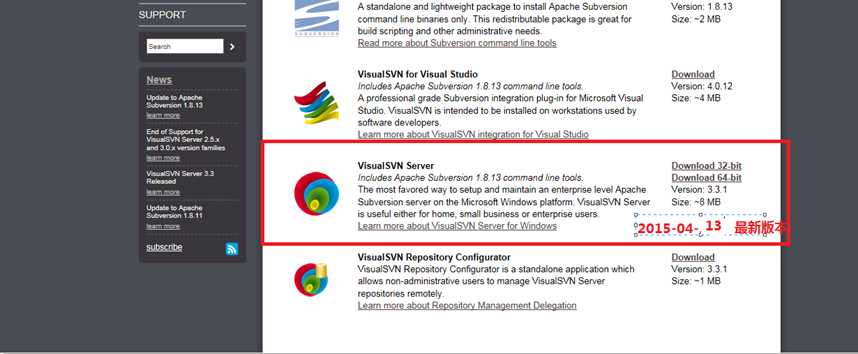
下载后的文件:

然后下载TortoiseSVN客户端,官网下载地址:http://tortoisesvn.net/downloads.html
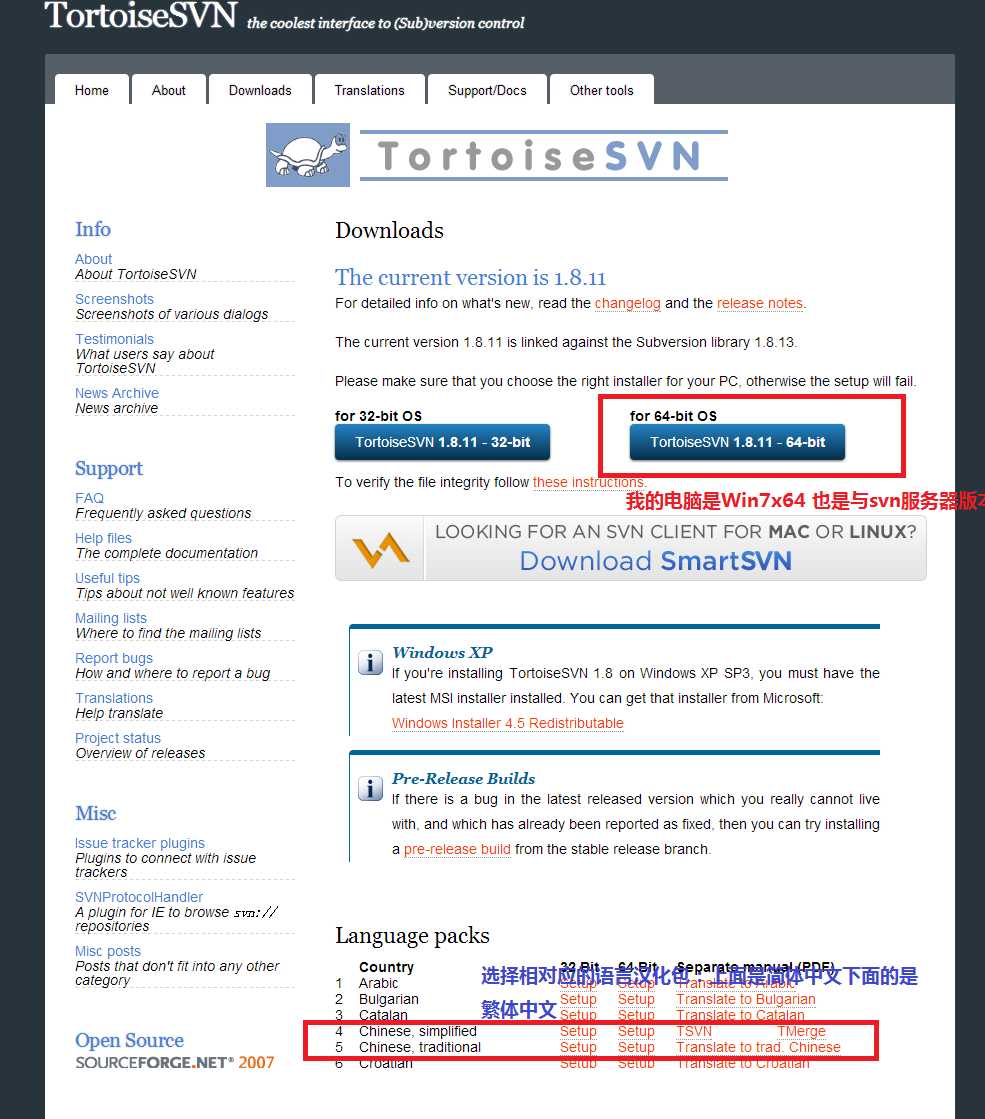
我下载后的安装包:
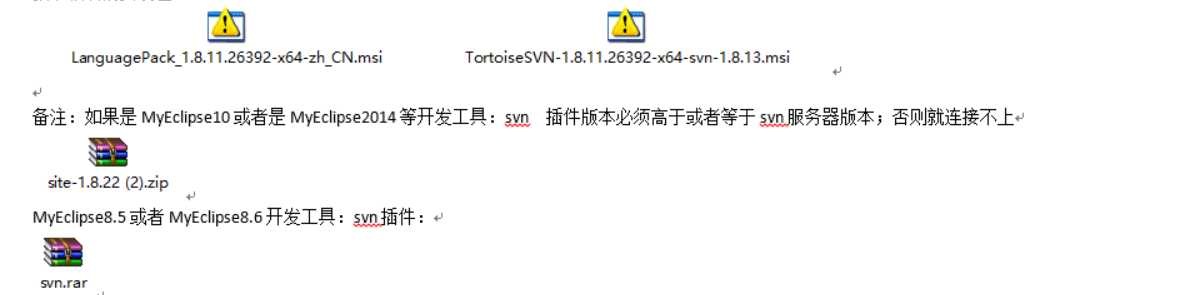
如果以上下载软件页面的版本更新了话;请点击此百度云盘下载链接地址下载:
链接: http://pan.baidu.com/s/1nt7PT8l 密码: cxjj

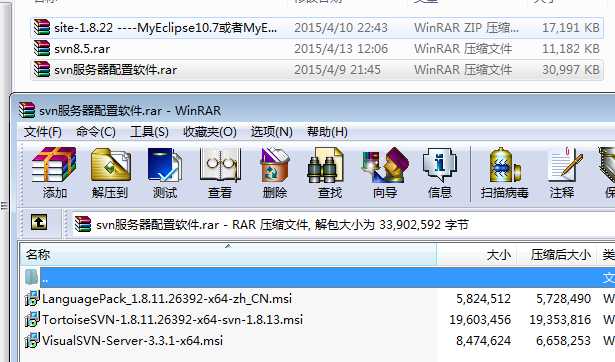
VisualSVN server安装包
先安装VisualSVN server的安装包,双击VisualSVN server安装包,如图:
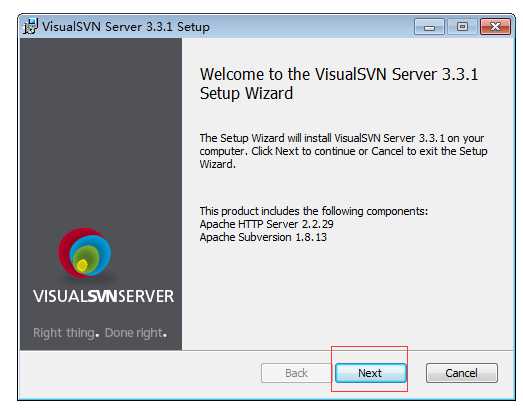
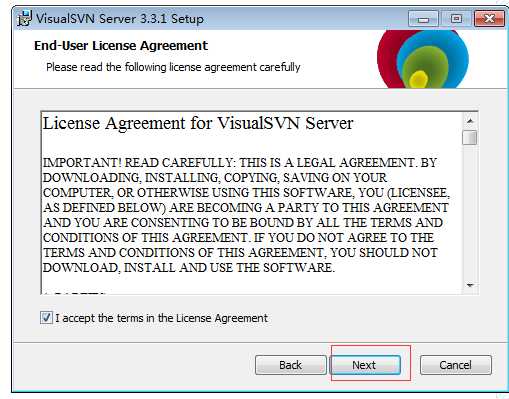
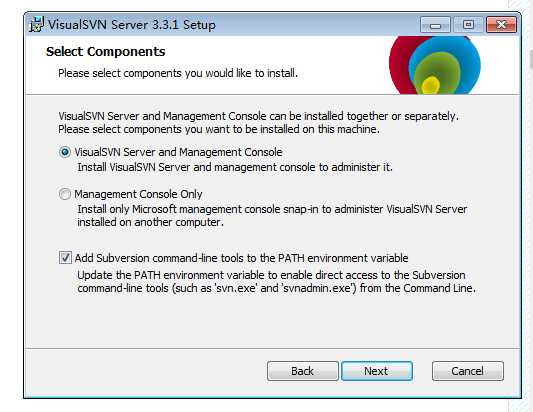
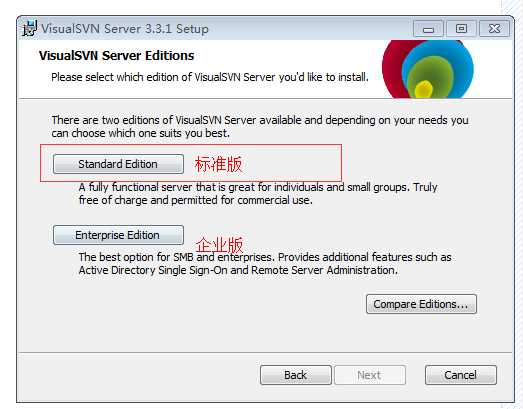
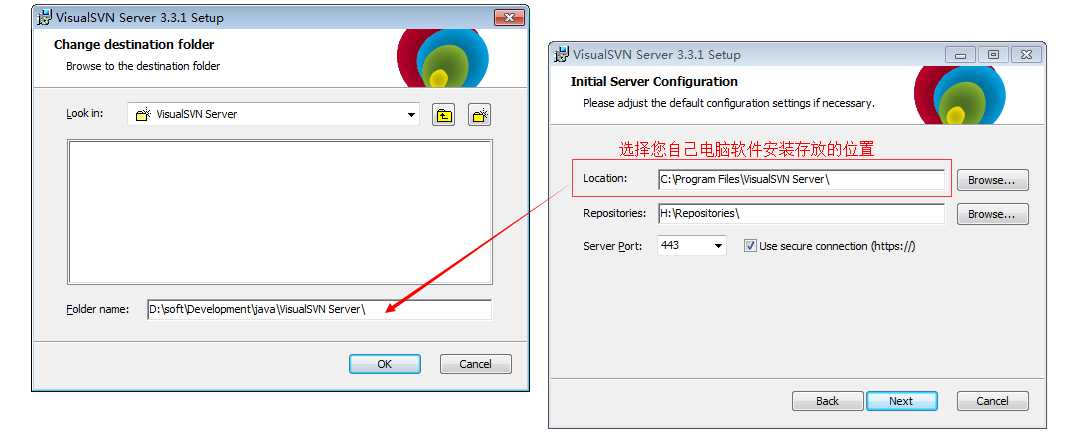
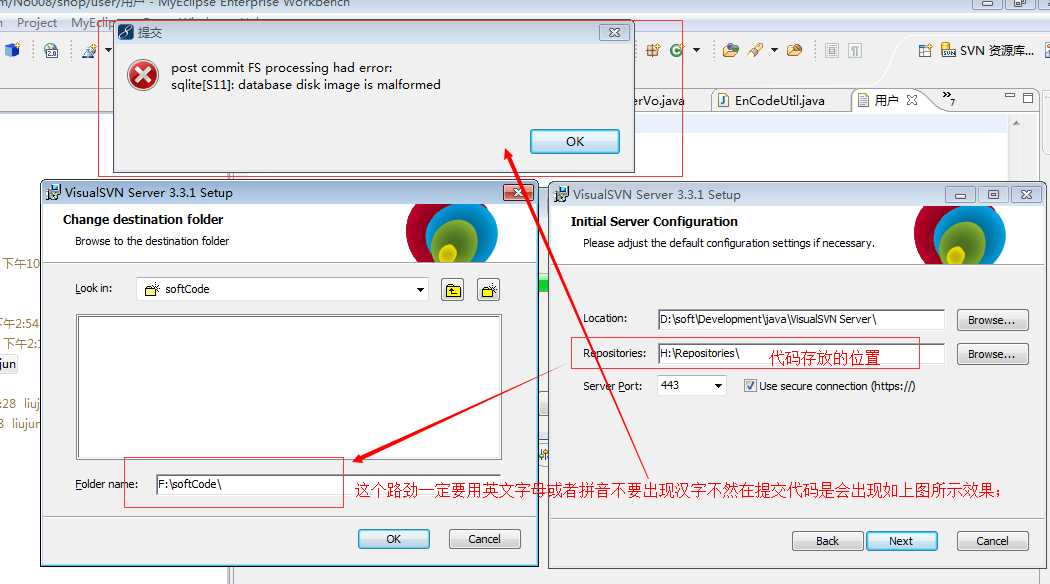
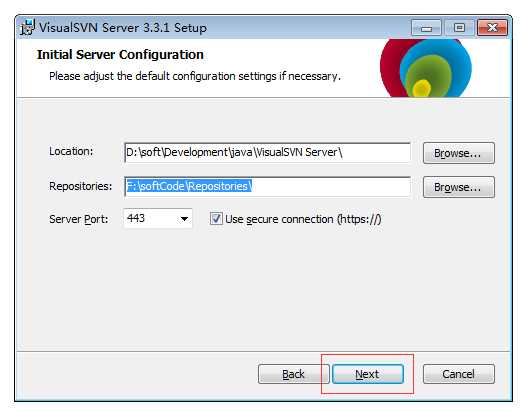
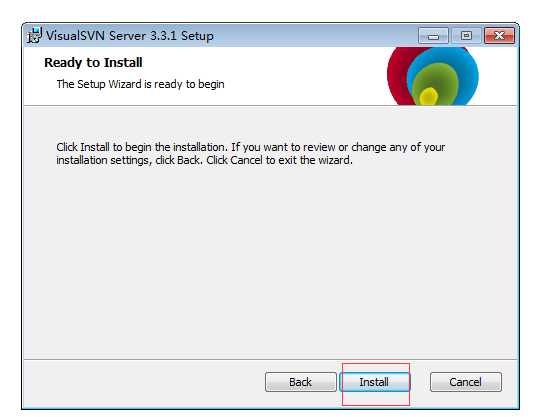
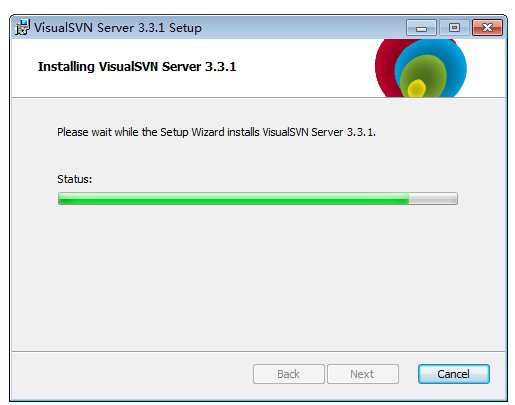
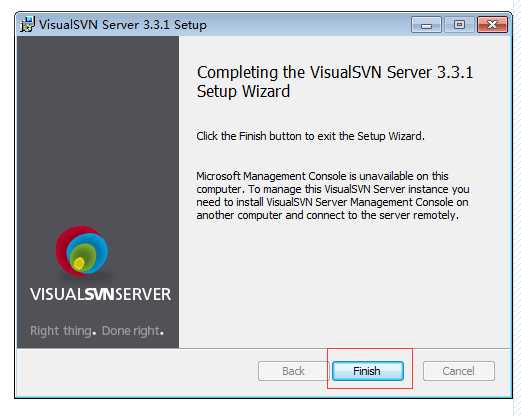
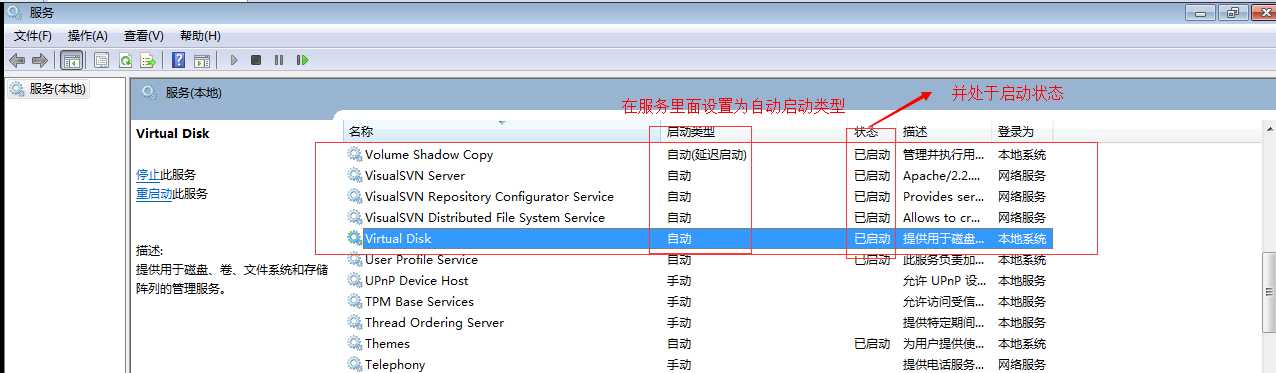
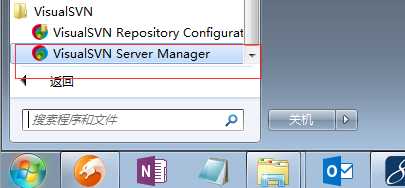
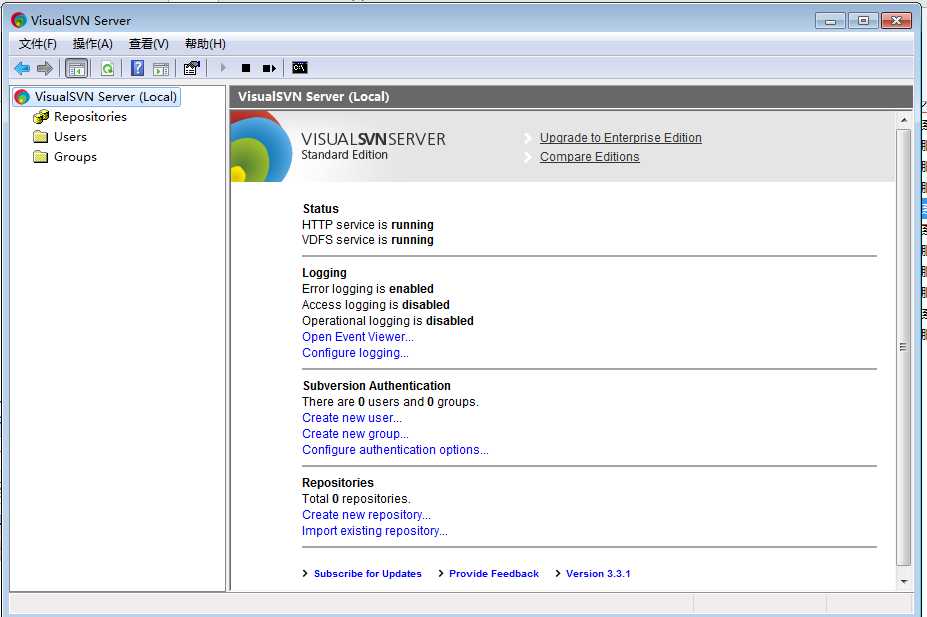
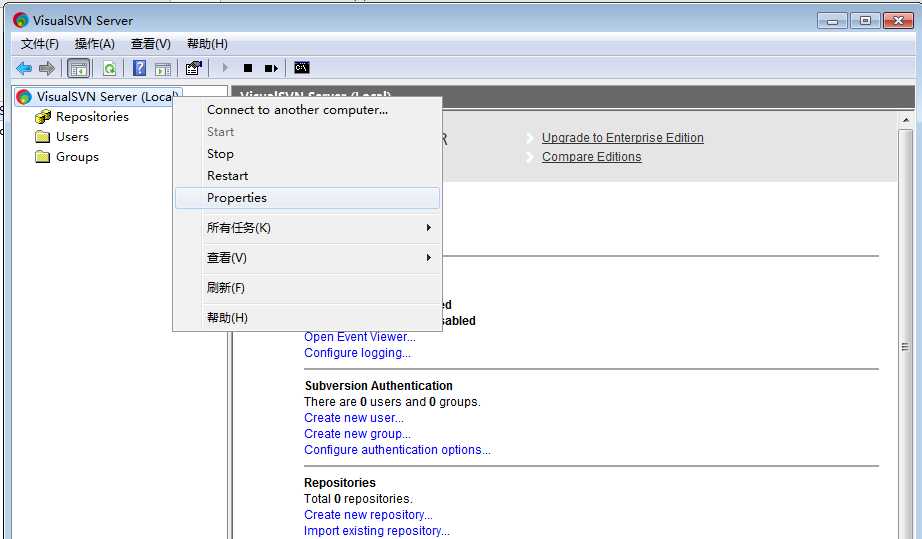
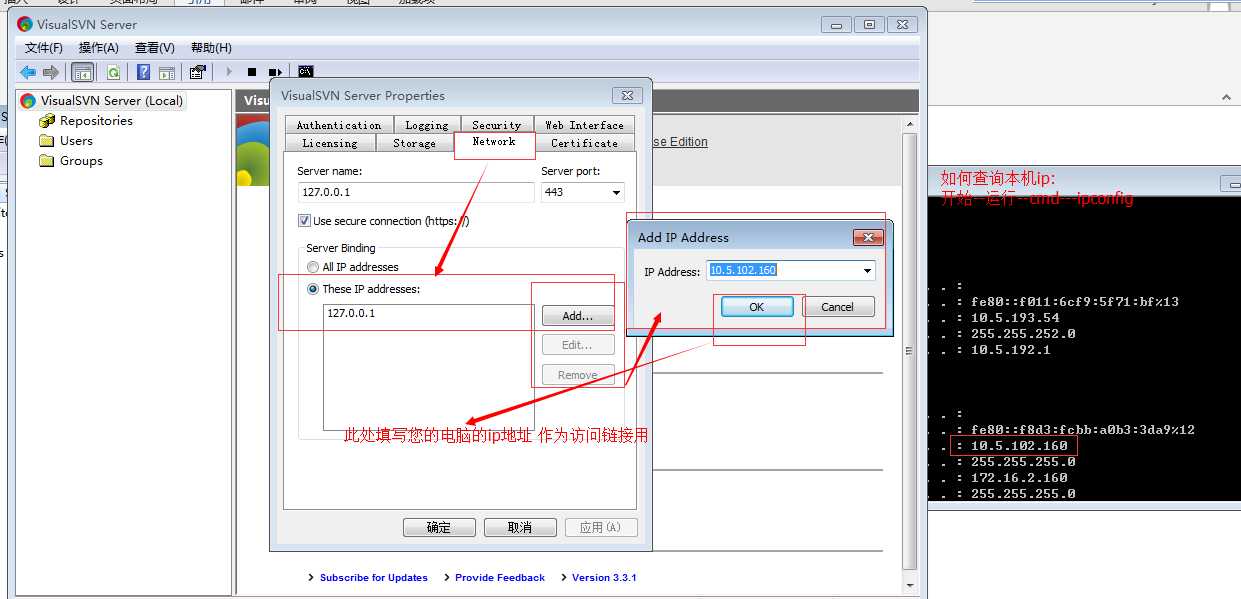
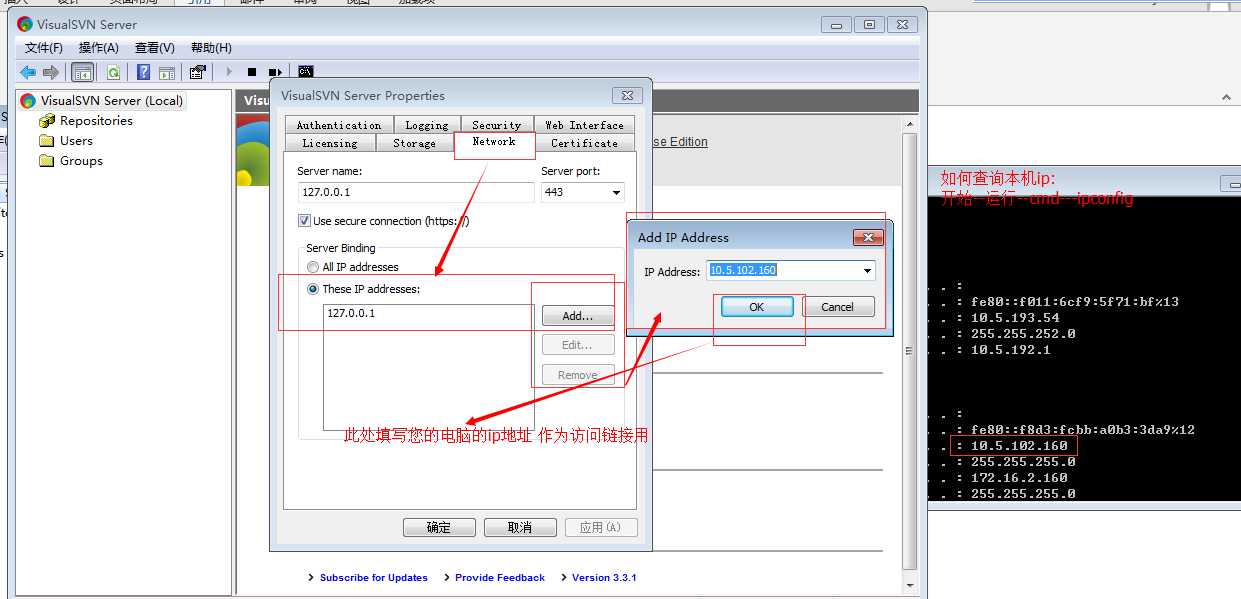
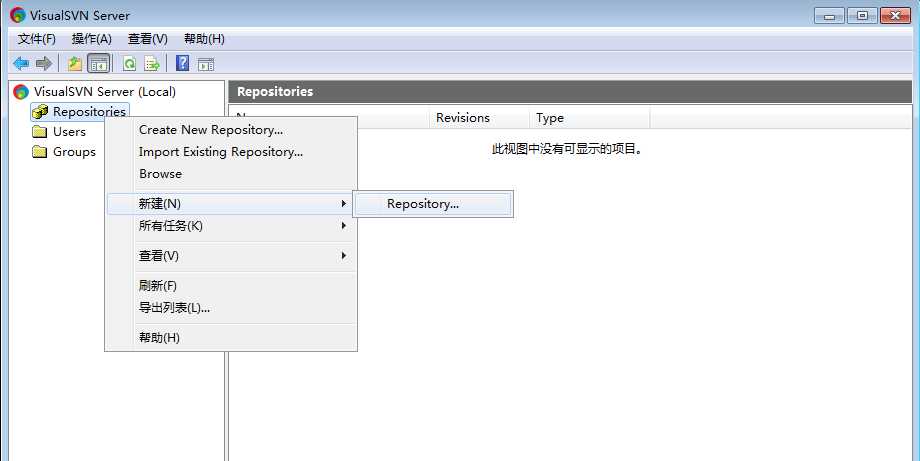
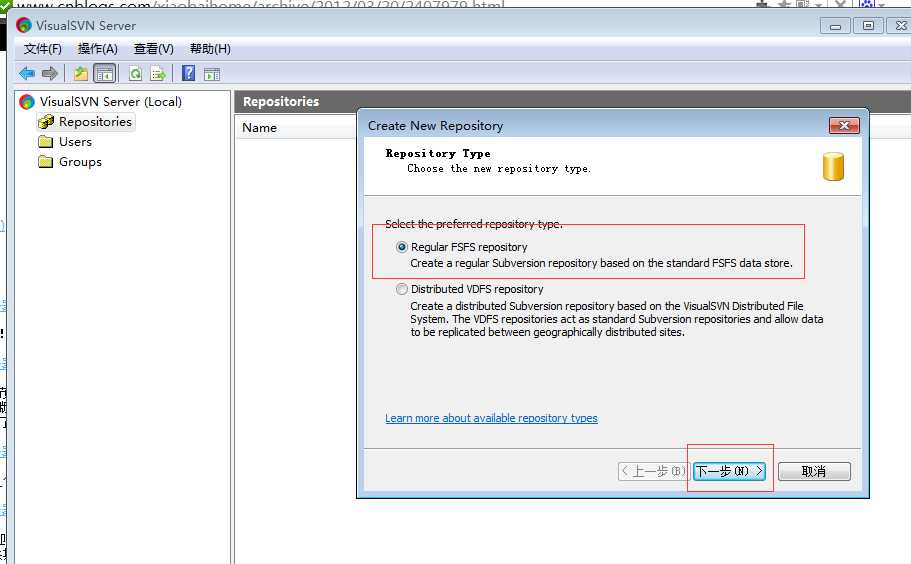
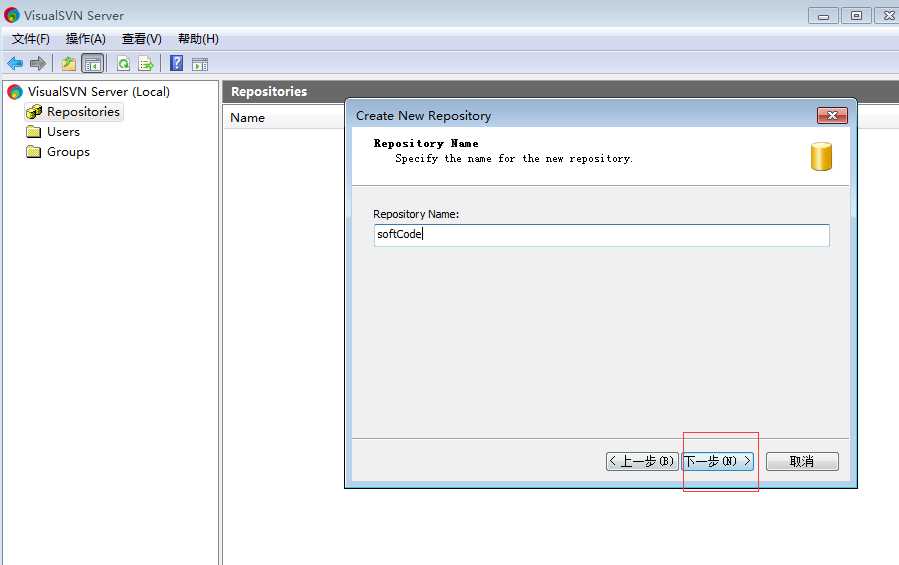
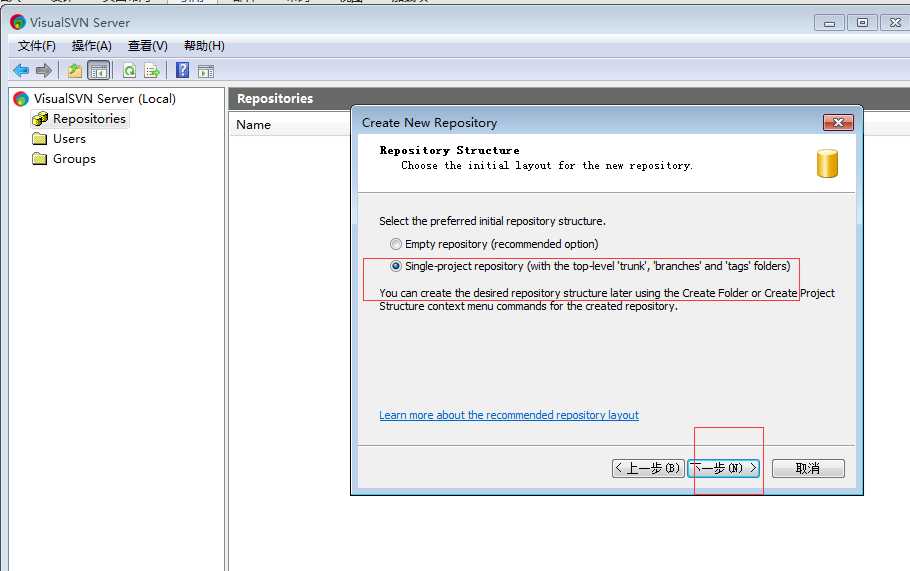
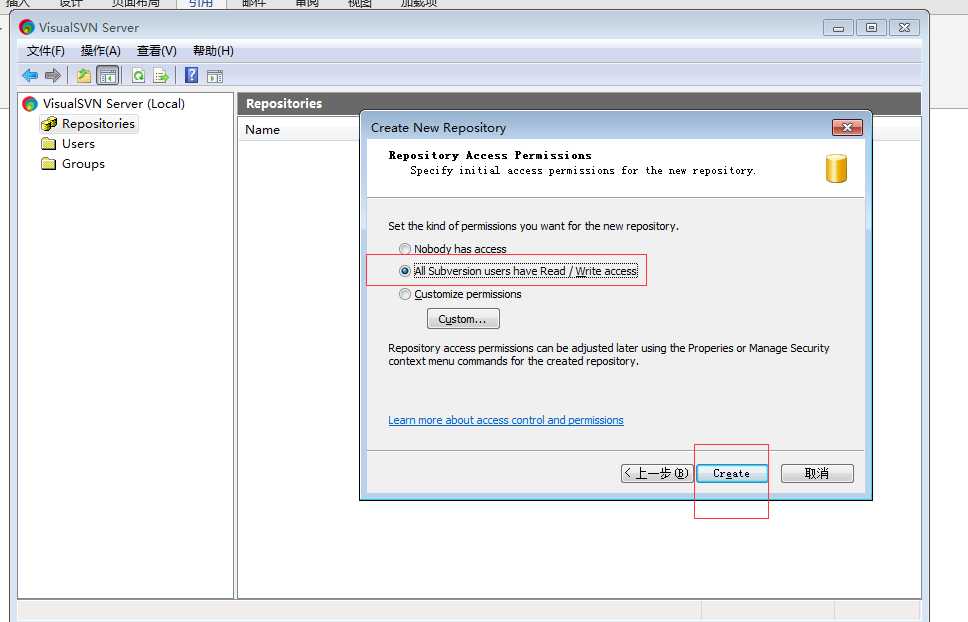
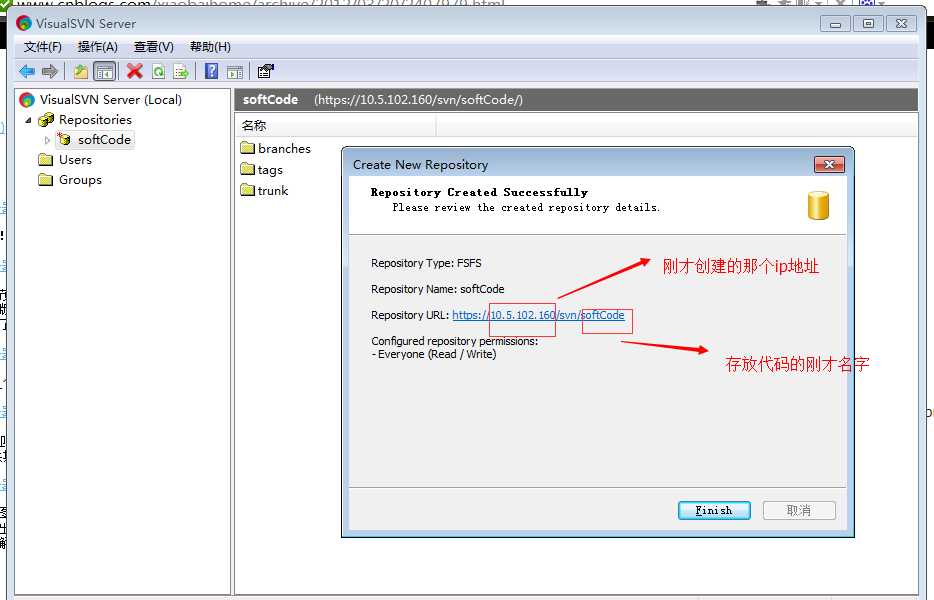
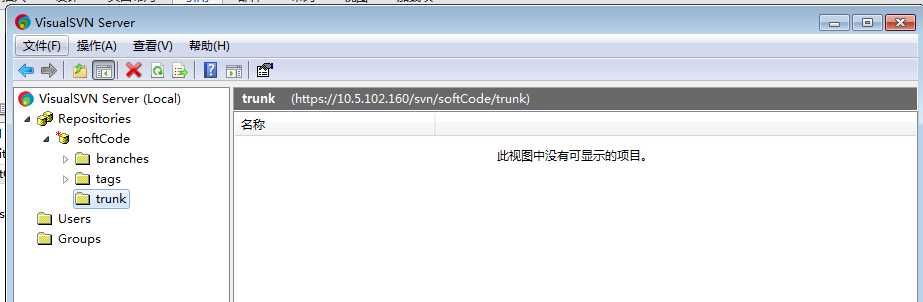
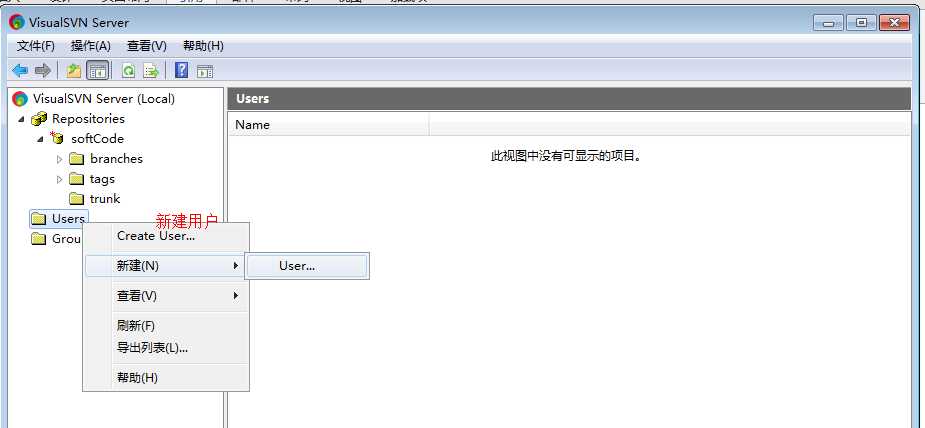
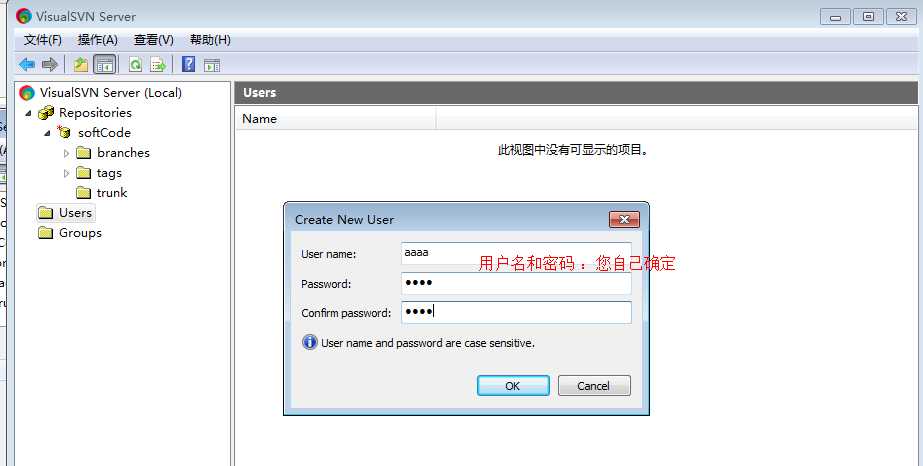
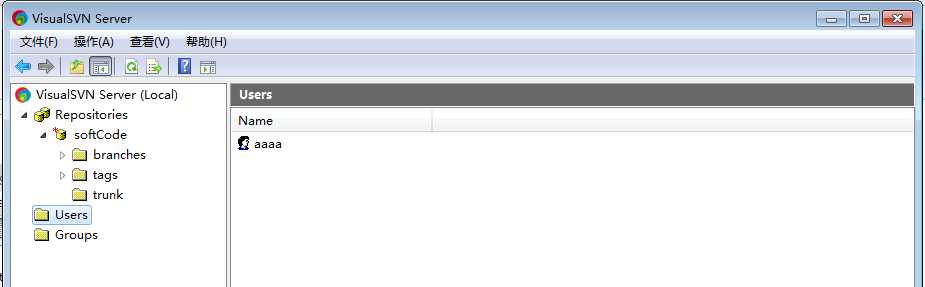
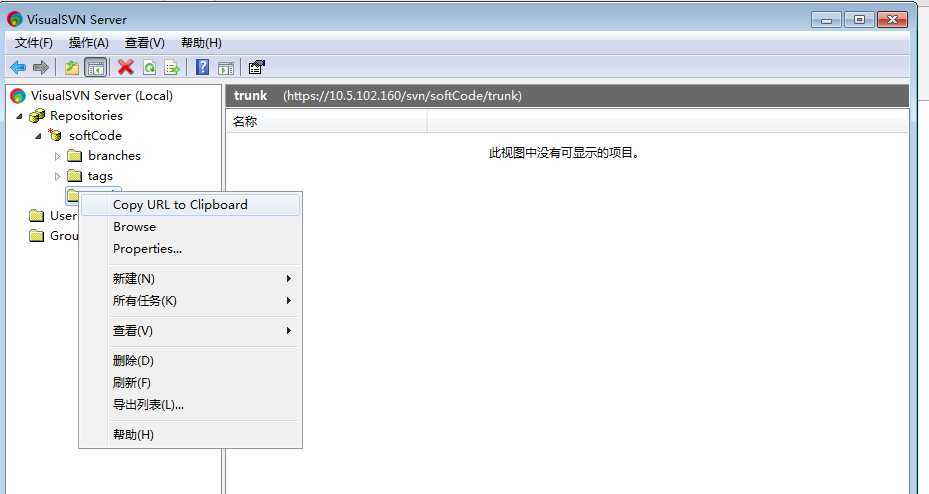
拷贝出来的效果:https://10.5.102.160/svn/softCode/trunk
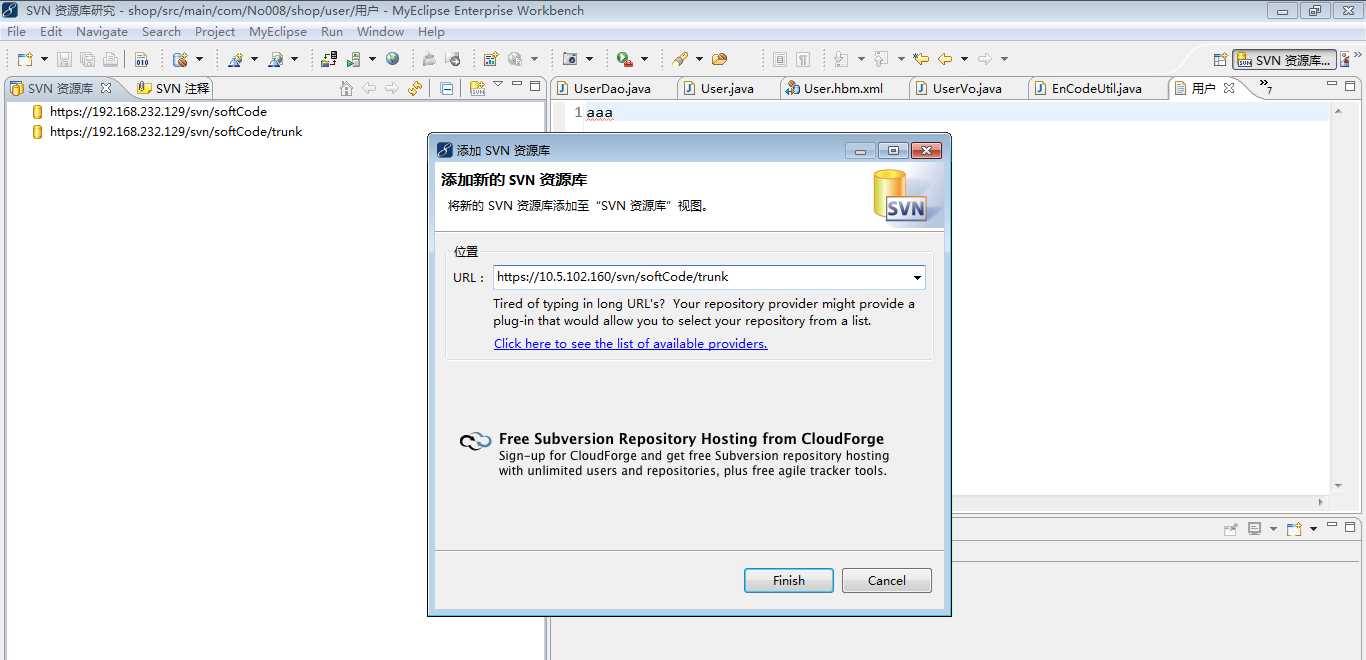
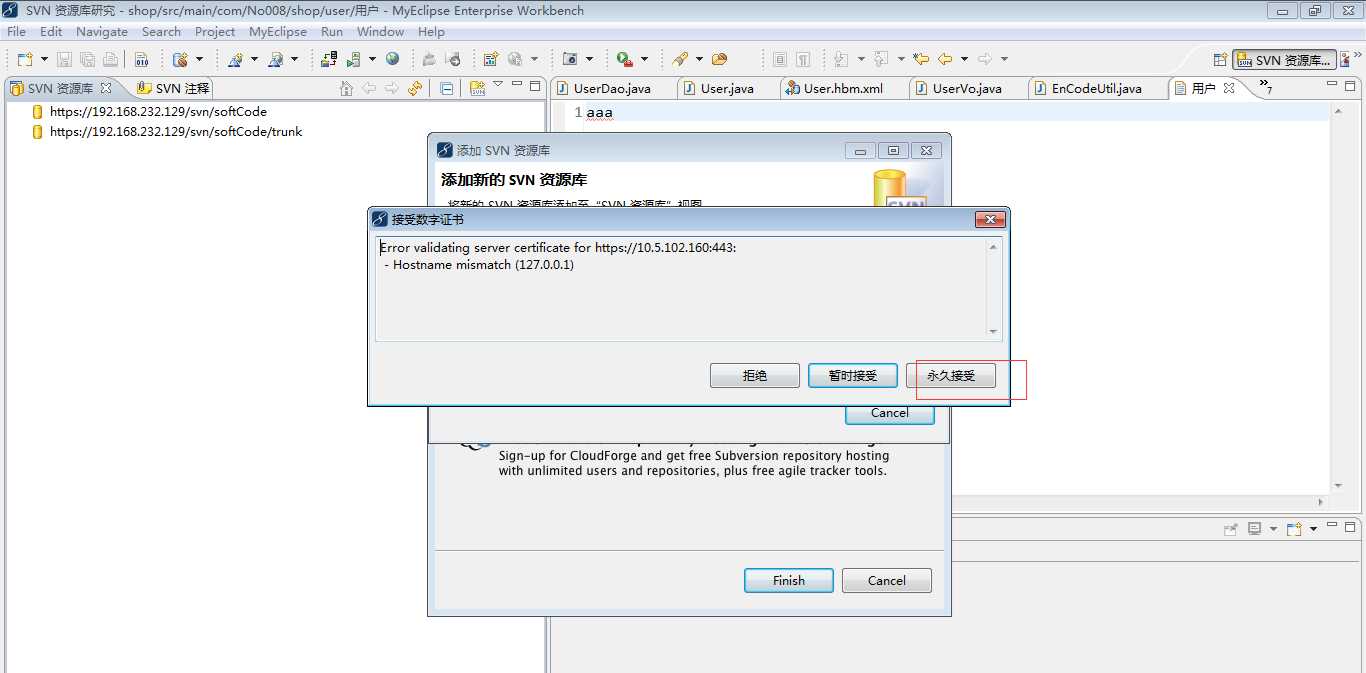
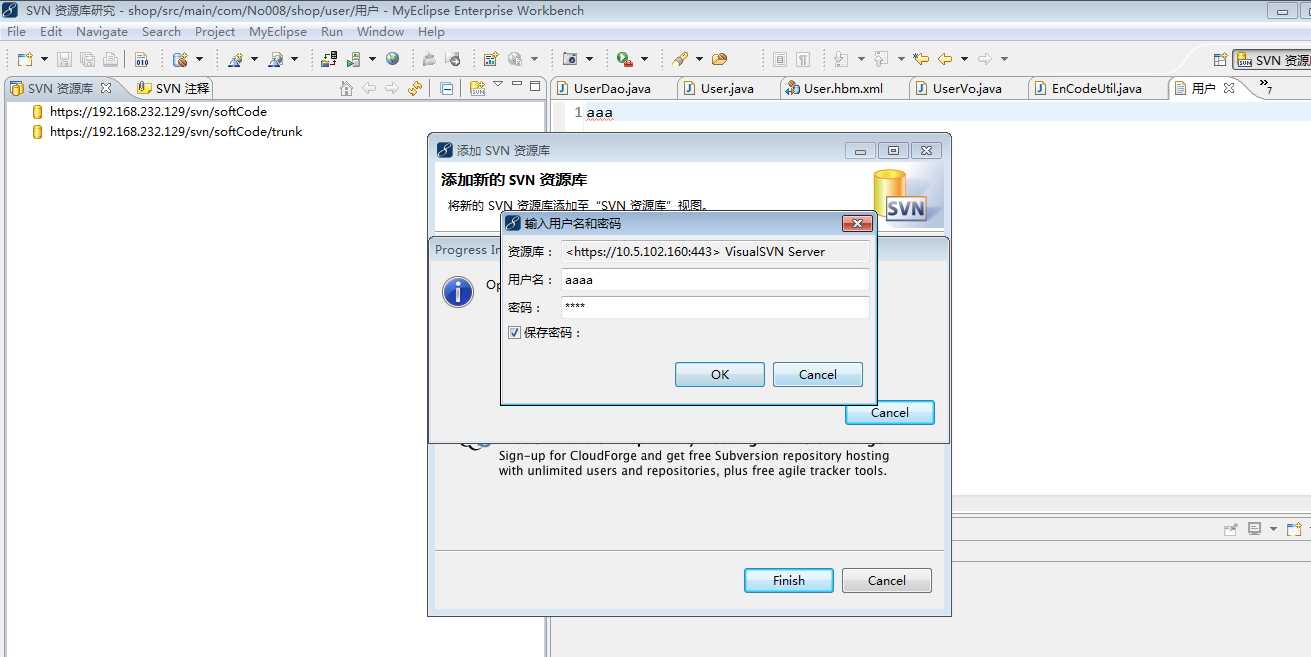
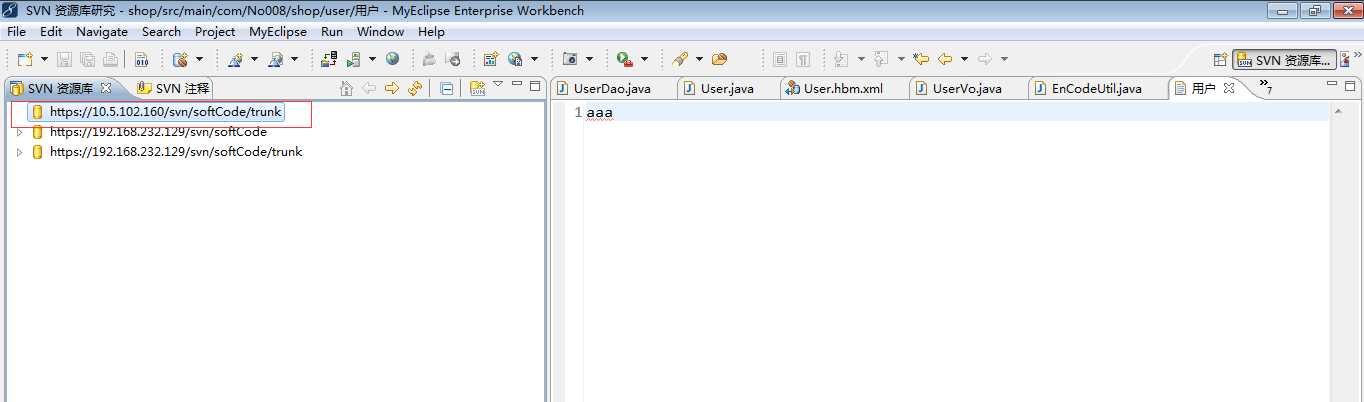
这样svn 服务器搭建完毕!
备注:如果您不知道MyEclipse开发工具的svn怎么配置;请到百度查询下
下面是 小乌龟的安装
接下来我们安装TortoiseSVN,双击安装包,进入下一步.如图:
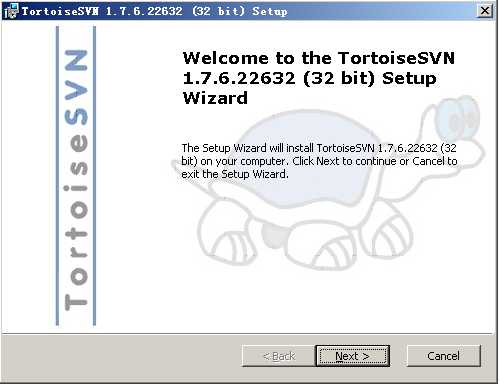
点击Next,进入下一步,如图:
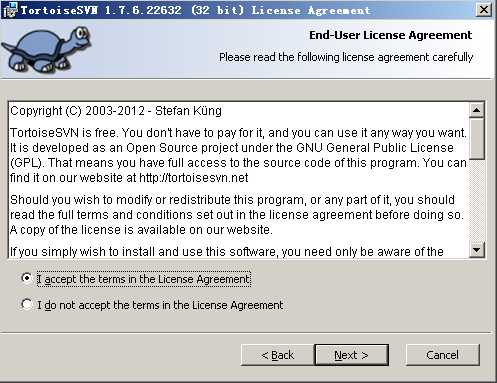
选择接受,然后点击Next,进入下一步,如图:
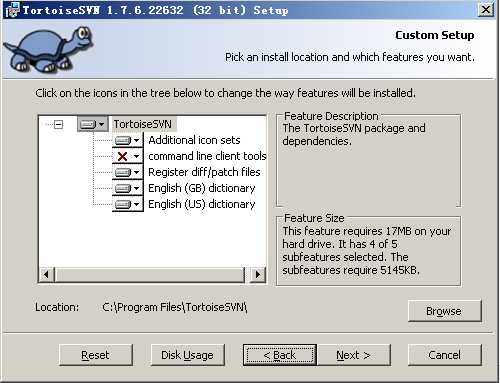
选择安装路径,然后点击Next,进入下一步,如图:
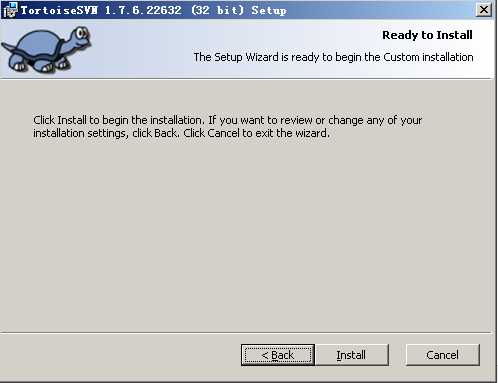
点击Install,开始安装,如图:
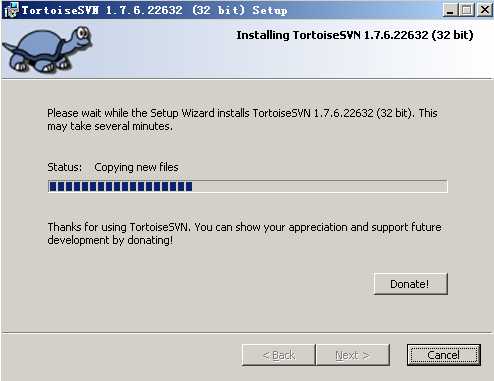
等待安装完成,安装完成后如图:
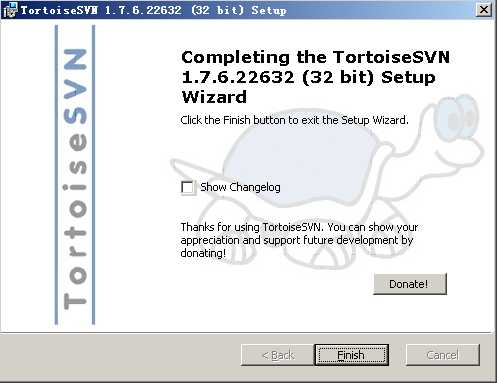
接下来我们安装简体中文语言包,这个非常简单,一路Next就行,就不截图了.语言包安装完成以后在桌面任意空白地方单击鼠标右键,会在右键菜单里找到SVN,如图:

选择设置,进入下一步,如图:
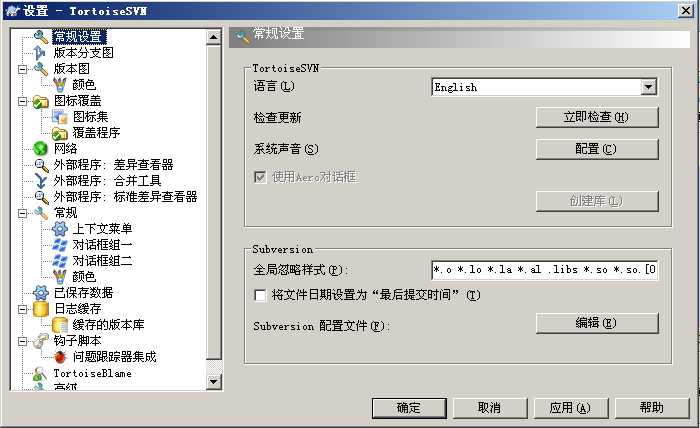
在右边的语言里面选择简体中文,然后点击应用,确定,汉化即完成,如图:

到这里,服务端和客户端都已经安装完毕,下一篇介绍用VisualSVN Server创建版本库,以及TortoiseSVN的使用.
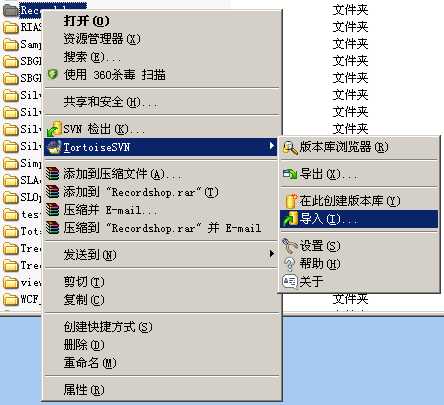

将复制的版本库URL粘贴上,在URL后面加上trunk子路径.然后在导入信息里面填上导入信息"导入项目到版本库".如图:
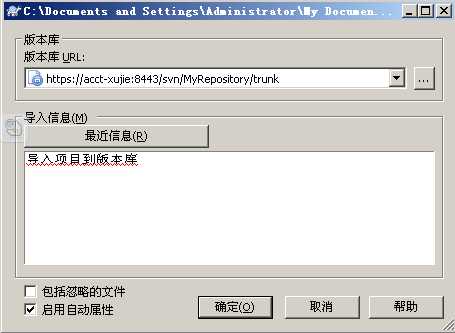
点击确定,所选中的项目就会被导入到版本库中.如图:
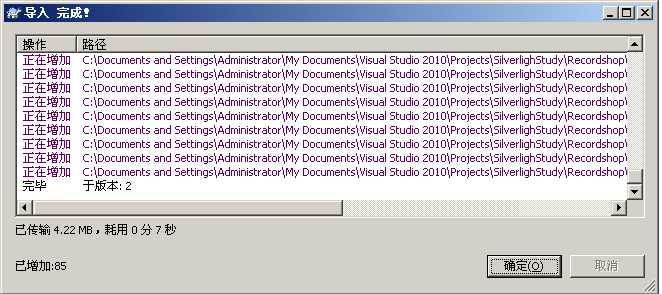
标签:菜单 https 下一步 svn 服务器 9.png nload 信息 myeclipse href
原文地址:http://www.cnblogs.com/ios9/p/Java_Svn_Server_Create.html